

By Vernon Roderick, Last updated: August 26, 2019
Ora ci sono molti modi che le persone possono fare questo e quello è quello ripristinare l'iPhone utilizzando iTunesRaramente ci sono motivi per cui le persone eseguono un ripristino del proprio iPhone a meno che non stiano risolvendo un problema che richiede un ripristino o la vendita del proprio dispositivo a qualcun altro. Questo non è considerato il modo migliore per farlo, ma è possibile ripristinare l'iPhone utilizzando iTunes. Con questo metodo, le persone possono ripristinare il telefono alle impostazioni di fabbrica o ripristinare iPhone utilizzando il backup salvato in iTunes. Qualunque sia il metodo che decidono di utilizzare, verrà discusso qui per farti sapere come eseguire il backup e ripristinare iPhone utilizzando iTunes.
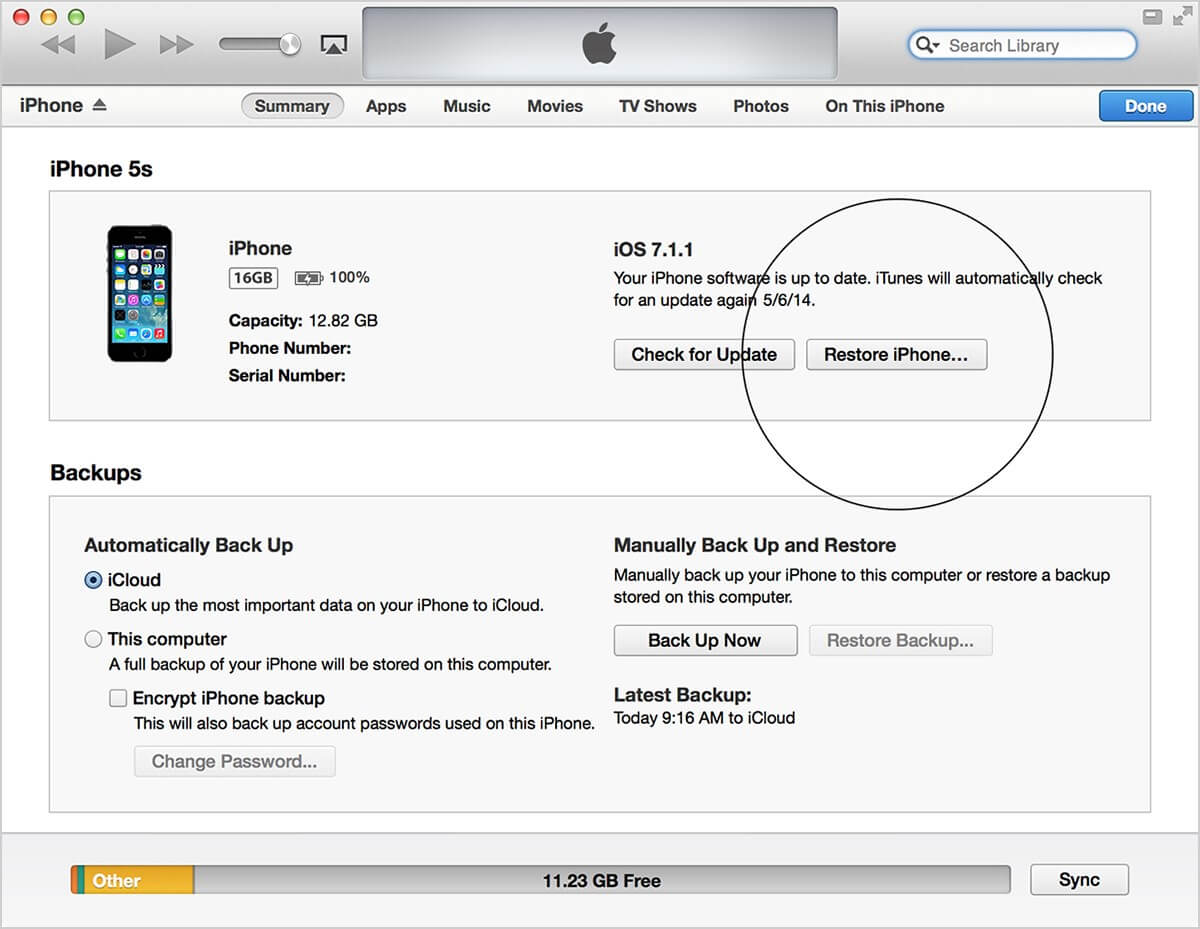
Parte 1. Come ripristinare l'iPhone alle impostazioni di fabbrica utilizzando iTunes?Parte 2. Come ripristinare l'iPhone utilizzando il backup da iTunes?Parte 3. Come possiamo ripristinare iPhone senza iTunes gratis?Parte 4. Conclusione.Guida video: come ripristinare iPhone senza iTunes gratis?
Persone anche leggereRipristino iTunes: come recuperare foto dal backup di iTunesCome recuperare la cronologia delle chiamate cancellate dal file di backup di iCloud
Ripristinare le impostazioni di fabbrica dell'iPhone significa che le persone stanno riportando le impostazioni dell'iPhone alle basi, meno tutti i dati e i componenti aggiuntivi che hanno installato. È come ripristinare le impostazioni del dispositivo al momento dell'acquisto. Tutti i dati, i file e gli aggiornamenti verranno eliminati, nonché alcuni problemi che potrebbero verificarsi sul telefono. L'unico modo per le persone di ripristinare le impostazioni precedenti è se eseguono il backup prima di ripristinare le impostazioni di fabbrica. Ora è possibile ripristinare l'iPhone alle impostazioni di fabbrica utilizzando iTunes e questo è il modo per farlo:
Una volta confermato il ripristino di iPhone tramite iTunes, iTunes inizierà a cancellare tutti i dati sul dispositivo e installerà l'ultima versione di iOS. Questo di solito può risolvere molti problemi che le persone potrebbero aver riscontrato con iOS.
Se le persone sono in grado di archiviare i dati di backup e le informazioni sul proprio iPhone su iTunes, possono utilizzarli per ripristinare le impostazioni del proprio dispositivo.
Ecco come farlo:
1. Apri iTunes su Mac o PC
2. Collega l'iPhone al laptop o al desktop utilizzando un cavo USB, quindi inserisci il passcode se necessario
3. Una volta che l'iPhone è stato installato con successo, apparirà un'icona per il dispositivo che le persone dovrebbero fare clic
4. Se l'iOS nel dispositivo è già vecchio, si verificherà un errore e questo è ciò che deve essere fatto
5. In iTunes tocca Imposta come nuovo anziché Ripristina
6. Premere indietro se è stato toccato Ripristina da backup per tornare alla schermata di configurazione
7. Segui i passaggi rimanenti
8. Le persone possono già saltare l'ID Apple, il passcode e il Touch ID
9. Dopo aver completato l'installazione, è tempo di aggiornare iOS alla versione più recente
10. Una volta fatto, il dispositivo si riavvierà automaticamente, quindi le persone dovrebbero solo cancellare il dispositivo iOS
11. Premere Impostazioni> Generale> Ripristina> Cancella tutto il contenuto e le impostazioni
12. Si riavvierà di nuovo, quindi le persone possono ora iniziare a ripristinare il proprio iPhone utilizzando il backup da iTunes
13. Se non ci sono problemi con la versione iOS, il passo successivo è scegliere la dimensione e la data di ciascun backup disponibile.
15. Scegli quello più appropriato, quindi premi Ripristina
16. Se il backup è crittografato, richiederà una password per continuare
17. Mantieni l'iPhone collegato al laptop o al desktop, anche dopo averlo riavviato.
18. Una volta che il dispositivo è già stato sincronizzato, ora possono essere scollegati dal computer
FoneDog Mobile Solution Provider ha un programma chiamato Backup e ripristino dei dati iOS, progettato per consentire alle persone di eseguire il backup di tutti i loro file, foto, video e informazioni senza troppi problemi o problemi.
Il programma consente il backup dei dati, oltre a ripristinarli, con un solo clic. E ha la versione di prova gratuita di 30-day, fai clic qui sotto e provalo.
Per eseguire il backup dei dati utilizzando il programma, le persone dovrebbero prima collegare il proprio iPhone a un Mac o PC e installare il software di backup e ripristino dei dati iOS da FoneDog.
Quindi dovrebbero aprire FoneDog Toolkit - iOS Toolkit e fare clic su iOS Backup & Restore e scegliere iOS Data Backup.

Verranno indirizzati a una pagina in cui scelgono la modalità di backup dei dati che useranno, il backup standard o il backup crittografato, in cui le persone troveranno una password per aggiungere maggiore protezione.
Dopo aver selezionato la modalità, è tempo di fare clic Inizia e quindi scegliere i dati e i file di cui si desidera eseguire il backup.

Una volta effettuata una selezione, FoneDog Toolkit inizierà a eseguire il backup dei dati e al termine visualizzerà il nome e le dimensioni del backup.
Ora che è stato eseguito il backup dei file iPhone, le persone possono ripristinarli sul proprio dispositivo ogni volta che è necessario.

Per ripristinare i dati di iPhone, le persone dovrebbero selezionare Ripristino dati iOS questa volta. Il toolkit FoneDog mostrerà alle persone tutti i backup che hanno, di solito vedranno la data e le dimensioni del backup.
Devono scegliere quello appropriato, quindi fare clic Visualizza ora.

Il toolkit FoneDog inizierà la scansione dei file di backup. Al termine, le persone saranno in grado di visualizzare in anteprima ogni elemento disponibile per il backup e potranno selezionare i dati che desiderano ripristinare.
Una volta effettuata la scelta, il toolkit FoneDog ripristinerà i dati selezionati su iPhone.

La parte migliore del Backup e ripristino dei dati iOS è che ha un periodo di prova gratuito per consentire alle persone di provarlo prima dell'acquisto. In questo modo, possono vedere se è qualcosa di cui hanno bisogno o che desiderano per il loro iPhone.
Ci sono momenti in cui le persone dovrebbero ripristinare il proprio iPhone, o per risolvere un problema o vogliono che torni alle impostazioni di fabbrica perché lo venderanno a qualcun altro. Sebbene possano fare tutte queste cose usando iTunes, non è chiaramente il modo migliore per farlo.
Ma con l'aiuto di Backup e ripristino dei dati iOS di FoneDog, eseguire il backup dei file e ripristinarli su iPhone diventa un'operazione facile e semplice. Il programma può anche essere installato su Mac o PC Windows, assicurando che le persone non abbiano problemi di backup o ripristino dei dati del loro iPhone, indipendentemente dal computer che stanno utilizzando. Per un facile backup e ripristino dei dati su iPhone , poi FoneDog iOS Backup e ripristino dei dati è il programma di cui avrai bisogno.
Non so come backup e ripristinare iPhone utilizzando iTunes gratis? Sei nel posto giusto, questo è uno strumento utile FoneDog iOS Data Backup and Restore può aiutarti a farlo, fai clic sul lettore per vedere come funziona per te.
Scrivi un Commento
Commento
Respaldo y restauración de datos de iOS
Proteggere i dati sul computer e recuperare selettivamente i dati IOS dal backup.
Scarica Gratis Scarica GratisArticoli Popolari
/
INTERESSANTENOIOSO
/
SEMPLICEDIFFICILE
Grazie! Ecco le tue scelte:
Excellent
Rating: 4.6 / 5 (Basato su 107 rating)